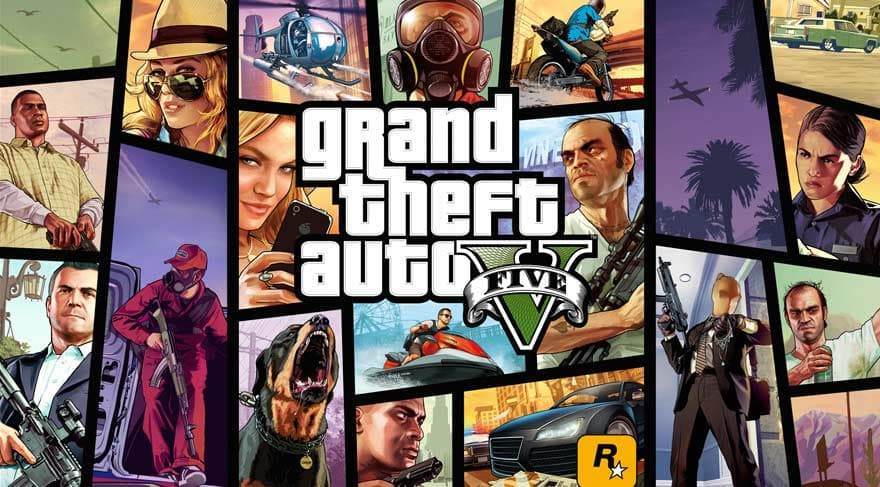
GTA 5’in piyasaya çıkmasının akabinde kurlumda sorun yaşanmaya başladı. Bu yazımızda GTA 5 Yüklerken Yaşanan Sorunlar ve Çözümlerini ele alacağız.
Bazı oyuncuların GTA V PC versiyonunu yüklerken ciddi sorunlar yaşadıklarını ve bu sorunları çözmekte de zorlandıklarını farkettiğimizden sorunların çözümleri hakkında bir kaynak hazırlamaya karar verdik.
Eğer yaşadığınız problem burada yazmıyorsa, Rockstar’ın destek ekibine mutlaka başvurmalı, Grafik sürücünüzü güncellemeli ve Rockstar Social Club, Microsoft Visual C++ 2008 SP1 ve DirectX’in güncel olduğundan emin olmalısınız.
GTA 5 Yüklerken Yaşanan Sorunlar ve Çözümleri
Eğer “the Rockstar update service is unavailable (code 1)” hatasını alıyorsanız,
Windows kullanıcı adında aşağıda bulunan karakterler dışındaki özel karakterleri içeren kullanıcılar oyunu indirmede, güncellemede ve yüklemede sorunlar yaşadılar. Sorun için bir düzenleme yaması hazırlayan Rockstar Games, indirme sorunundan ötürü kullanıcıların yamayıda indiremediğini anlayınca sorunu kendilerinin nasıl çözeceğini anlattı:
Windows sisteminizde yalnızca A-Z, a-z harflerinden, ya da 0-9 rakamlarından oluşan bir isimle yeni bir Yönetici hesabı açmalısınız. Desteklenen karakterlerin listesini yazının sonuna ekliyoruz. Unutmayalım ki, şuan kullanmakta olduğunuz Windows hesabının kullanıcı adını düzenlemek sorunu tam anlamıyla çözmeyecektir. Yeni hesabı yarattıktan sonra bilgisayarınızı yeniden başlatmanızı ve yarattığınız yeni hesap ile giriş yapmanızı öneriyoruz. Ardından GTA V ile ilgili yaşadığınız Windows ismi sorunları düzelecektir.
GTA V PC için desteklenen Windows kullanıcı adı karakterleri:
A, B, C, D, E, F, G, H, I, J, K, L, M, N, O, P, Q, R, S, T, U, V, W, X, Y, Z
a, b, c, d, e, f, g, h, i, j, k, l, m, n, o, p, q, r, s, t, u, v, w, x, y, z
0, 1, 2, 3, 4, 5, 6, 7, 8, 9
Türkçe karakterler sorun yaratmaktadır. Bilgisayar isminde türkçe karakterler bulunanlar yeni hesap açarak işlem gerçekleştirmelidir.
Çalıştırırken Steam’in “installing” penceresini göstermesi, ardından hiç bir şey olmaması
Oyunu çalıştırma sürecinde yukarıda adı geçen durumdan alakasız olan bir sorun daha ortaya çıkabiliyor. Steam “Installing” penceresini açıyor fakat bir kaç saniye sonra bu pencere kapanıyor. Sonuç olarakda oyun başlamıyor.
Eğer bu sorunu yaşıyorsanız, oyunun kurulu olduğu dizine giderek Installers isimli klasörü açın burda bulunan yükleyiciler ile Rockstar Social Club’ı el ile kurun.
Bu noktadan sonra bu konuda sorun yaşamayacaksınız.
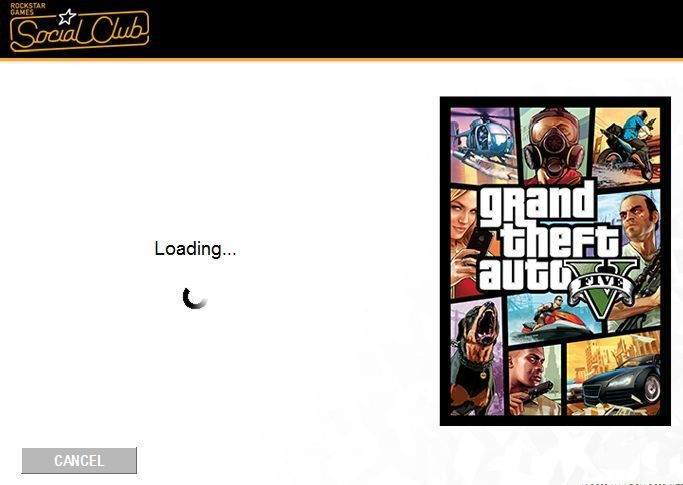
Rockstar Games’in bu konudaki tavsiyesi şöyle: “Eğer yükleme bir türlü bitmiyorsa, otomatik login sistemi çalışmamış olabilir. Home tuşuna basarak el ile login olmayı deneyebilirsiniz.”
Eğer bu da sorununuzu çözmezse, muhtemelen yoğunluktan kaynaklı bir sorunla karşı karşıyasınız. Bir kaç defa daha denemenizi öneriyorlar.
GTA V veya GTA Online’ı başlatırken hiç bir şey olmuyor
Mobil ekran kartları yüzünden gerçekleştiği düşünülen bu sorun hakkında Reddit sitesindeki GTA 5 sayfasında MustacheEmperor isimli bir kullanıcı çözüm yolunu bulmuş:
Aygıt yöneticisinde, Ekran bağdaştırıcıları bölümünü açın ve Nvidia cihazını devre dışı bırakın. Yalnızca Intel ekran kartınız aktifken oyunu başlatın, ardından hızlıca Nvidia kartınızı yeniden aktifleştirin.
Paket açma problemleri
Eğer GTA 5’i çıkmadan önce indirdiyseniz, indirilen paketi açma işleminin oldukça yüksek boyutlarda disk alanı kullandığını hatırlatalım. 60 GB’lık veri açılırken 120GB’a kadar bir alanı kullanabiliyor. Ardından tabii ki yeniden 60GB’a düşüyor. Fakat yine de paket açma işleminden önce sabit diskimizde biraz yer açmakta fayda var.
Rockstar’ın söylediğine göre bu hatanın en büyük sebebi Rockstar Social Club’ın yanlış şekilde kurulmuş olması. Eğer bu hatayı alıyorsanız, öncelikle Social Club’ı silmenizi ve yeniden kurmanızı öneriyoruz.
Eğer Steam üzerinden oynayacaksanız, oyun kütüphanenizde GTA V’in üzerine sağ tıklayarak Özellikler’i açın. Ardından Yerel Dosyalar sekmesine geçin ve “Oyun Önbelleği Bütünlüğünü Doğrula” tuşuna basın.
Rockstar ayrıca, oyunun yönetici olarak çalıştırılmasını önerdi. Bunu yapmak için oyun kısayoluna sağ tıklayarak “Yönetici olarak çalıştır” butonuna basabilirsiniz.
Windows Media Player algılanamadı (Unable to detect Windows Media Player) sorunu
GTA 5 Windows Media Player olmadan yüklenmiyor gibi gözüküyor. Oldukça basit olan bu sorunu çözmek için tek yapmanız gereken Denetim Masasında Programlara gitmek ve Windows Özelliklerini aktifleştirmek, ardından Windows Media Player’ı seçerek yüklemeyi başlatabilirsiniz.